Kuinka ladata Rollon langallisen ja langattoman tulostimen ohjain Windows-tietokoneeseen - TechCult
Sekalaista / / November 08, 2023
Verkkokaupan yritykset, varastot sekä pienet ja keskisuuret yritykset suosivat usein Rollo-tulostimia korkealaatuisten erityyppisten ja -kokoisten tarrojen tulostamiseen. Yksi tärkeimmistä syistä, miksi ihmiset ovat kiinnostuneita tästä brändistä, on sen yhteensopivuus ja liitettävyys. Arvaa mikä ohjaa sen suorituskykyä? Ne ovat ohjaimet, jotka yhdistävät tietokoneesi tulostimeen. Jos olet juuri ostanut Rollo-tulostimen, tässä oppaassa kerrotaan, kuinka voit ladata ja asentaa sen ohjaimen sekä langalliselle että langattomalle versiolle. Mennään asiaan.
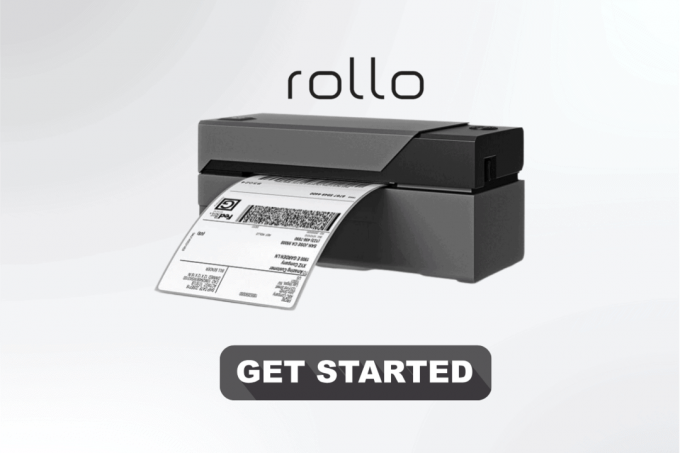
Kuinka ladata Rollo-tulostinohjaimet
Rollo-tulostimet tarjoavat helppokäyttöisyyden ja luotettavan tulostuksen erilaisille tarroille, kuten lähetystarroille, viivakoodeille, osoitetarroille, tuoteetiketeille jne. Siksi niitä käytetään usein päivittäiseen käyttöön. Ohjaimet kääntävät PC-käyttöjärjestelmästä lähetetyt tulostuskomennot muotoon, jonka tulostin ymmärtää ja suorittaa. On tärkeää asentaa tulostimen oikeat ohjaimet ja pitää ne ajan tasalla tarkan ja optimaalisen suorituskyvyn takaamiseksi.
Asenna Rollo-langallisen tulostimen ohjaimet Windows-tietokoneeseen noudattamalla alla olevia ohjeita:
1. Vieraile virallinen Rollo Print -asetusoppaan verkkosivusto ja klikkaa Lataa Windows-ohjain.

2. Avaa sovellustiedosto zip-kansiosta ja asenna näyttöön tulevien ohjeiden mukaan.
3. Kun olet asentanut, käynnistä Ohjauspaneeli ja klikkaa Laitteet ja tulostimet.
4. Napsauta hiiren kakkospainikkeella Rollo tulostin ja valitse Tulostusasetukset kontekstivalikosta.
5. Vuonna Layout -välilehti, napsauta Pitkälle kehittynyt.

6. Valitse haluamasi tarrakoko pudotusvalikosta ja napsauta OK tallentaaksesi asetukset.
Lue myös: Lisää tulostin Windows 10:ssä [GUIDE]
Kuinka tulostaa langattomalla Rollo-tulostimella
Sinun ei tarvitse erikseen ladata ja asentaa ohjaimia Rollo Wireless -tulostimille. Voit määrittää sen vain älypuhelimella. Näin määrität ja tulostat Rollo Wireless -tulostimen avulla:
1. Lataa Rollo-sovellus osoitteesta Google Play Kauppa tai Sovelluskauppa.
2. Kytke Rollo Printer päälle ja yhdistä se samaan Wi-Fi-verkkoon, johon puhelimesi on yhdistetty.
Kun yhteys on muodostettu, voit tulostaa testitarran. Voit myös tulostaa suoraan Windows PC: ltä tai Macilta. Viittaavat virallinen sivu saadaksesi lisää apua.
Lisäksi Rollo-sovelluksella voit myös tulostaa tarroja suoraan suosikkitoimitusalustoistasi, kuten eBaysta, Etsystä ja Shopifysta. Valitse vain toimitusalusta, josta haluat tulostaa, valitsemalla Tulosta muista sovelluksista vaihtoehto.
Lue myös: Kuinka tulostaa, kun sinulla ei ole tulostinta
Kuinka Rollo Printer auttaa lisäämään tuottavuutta

Rollo-tulostin käyttää vain lämpöenergiaa, mikä eliminoi musteen tarpeen tulostettaessa tarroja tai sivuja. Lisäksi se tarjoaa joukon ominaisuuksia, jotka parantavat tulostustehokkuutta ja tuottavuutta:
- Saumaton tulostus: Rollo Printer tarjoaa nopeat tulostusominaisuudet, mikä varmistaa tarrojen, kuittien ja muiden nopean ja tehokkaan tulostuksen.
- Laaja yhteensopivuus: Tämä tulostin on yhteensopiva erityyppisten ja -kokoisten tarrojen kanssa, mikä tekee siitä monipuolisen erilaisiin tulostustarpeisiin.
- Muokkaa etikettiä helposti: Käyttäjäystävällinen ohjelmisto mahdollistaa vaivattoman tarrojen luomisen ja tarjoaa mukautusvaihtoehtoja kuvioille ja tekstille, mikä virtaviivaistaa tulostusprosessia.
- Automaattinen leikkaustoiminto: Rollo Printerissä on automaattinen leikkausominaisuus, joka säästää aikaa ja vaivaa leikkaamalla tarrat siististi tulostuksen päätyttyä.
Epäilemättä Rollo-tulostimet ovat täynnä hienoja ominaisuuksia. On kuitenkin myös tärkeää säilyttää se optimaalisessa kunnossa asianmukaisella hoidolla ja huollolla. Lue siis aina käyttöopas varmistaaksesi sen pitkän käyttöiän.
Toivomme, että oppaamme auttoi sinua lataa ohjain Rollo-tulostimeen. Jos sinulla on meille kysyttävää tai ehdotuksia, kerro meille kommenttiosiossa. Pysy kuulolla TechCultissa saadaksesi lisää tällaisia laitteisto-asennusvinkkejä.
Henry on kokenut teknologiakirjailija, jonka intohimona on tehdä monimutkaisista teknologiaaiheista jokapäiväisten lukijoiden ulottuvilla. Yli vuosikymmenen kokemuksella teknologia-alalta Henrystä on tullut lukijoilleen luotettava tietolähde.



